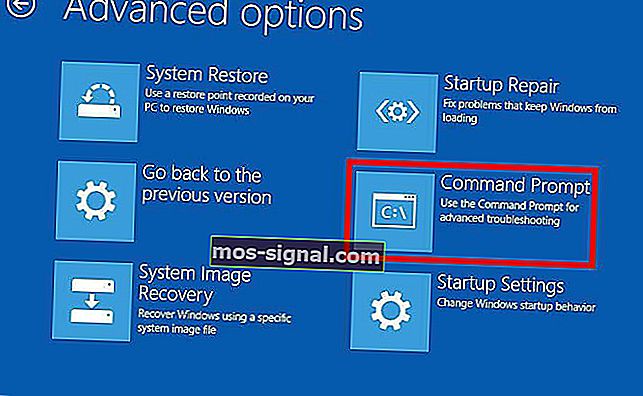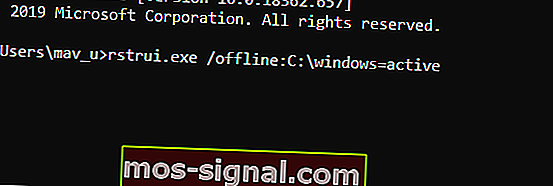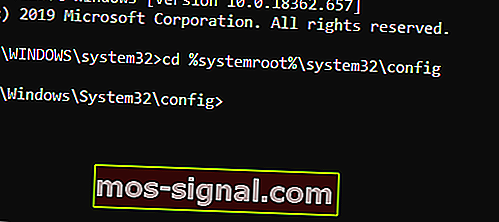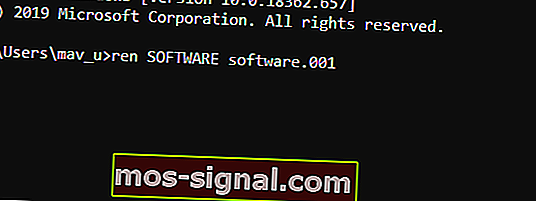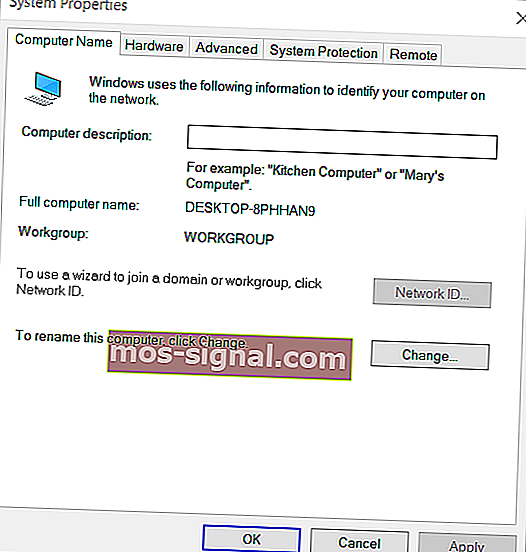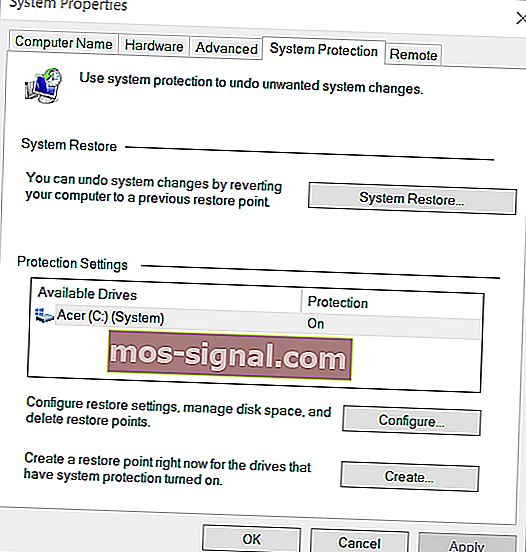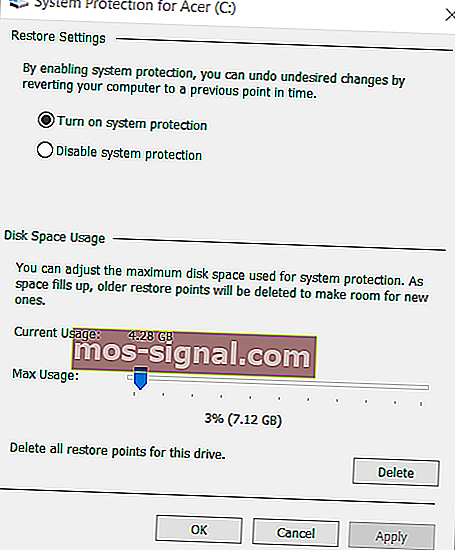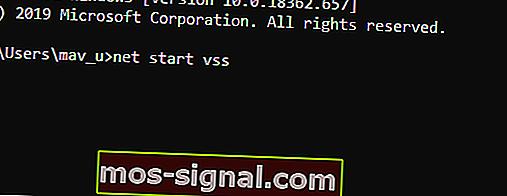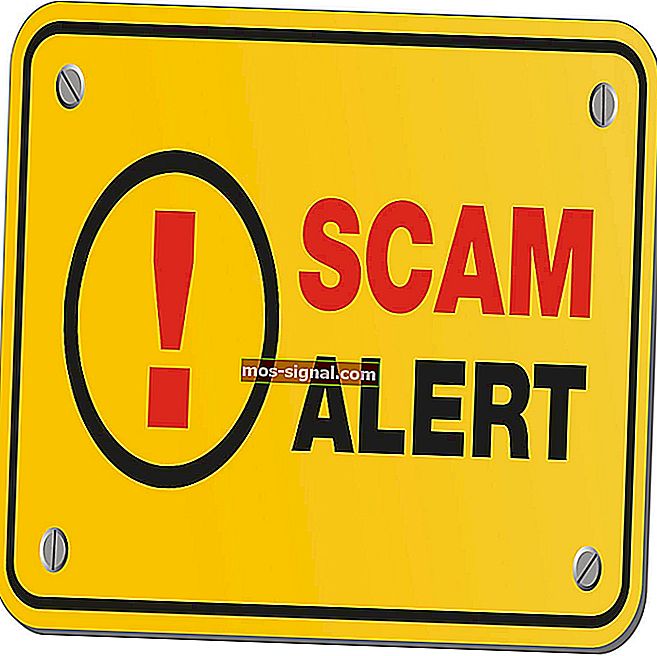תיקון: עליך להפעיל הגנה על המערכת בכונן זה
- הגנה על המערכת היא תכונה המאפשרת לבצע שחזור מערכת בבטחה.
- מאמר זה יראה לך כיצד לטפל בבעיות הגנה על המערכת.
- אם אתה זקוק למאמרים נוספים המכסים שגיאות בסיסיות בהגדרת המערכת, בקר בדף שגיאות מערכת.
- ניתן לחשוף מידע נוסף על ידי גישה לדף שגיאות Windows 10 שלנו.

שחזור מערכת הוא כלי רב ערך לתיקון בעיות Windows. משתמשים פונים אליו כאשר Windows אינו אתחול. עם זאת, חלק מהמשתמשים פרסמו בפורומי תמיכה אודות עליך להפעיל הגנת מערכת בשגיאת כונן זו .
כאשר הם מנסים לבחור נקודת שחזור, יש לנקודות השחזור המופיעות ברשימה. עליך לאפשר הגנת מערכת על שגיאת מצב כונן זו . כתוצאה מכך, משתמשים אינם יכולים להשתמש בשחזור המערכת.
כיצד אוכל לתקן את שגיאת ההגנה על המערכת?
1. אפשר הגנה על המערכת משורת הפקודה
נסה לאפשר הגנת מערכת משורת הפקודה.
- משתמשים יכולים לפתוח את שורת הפקודה מתוך Windows על ידי הזנת cmd בכלי החיפוש של הפלטפורמה ולחיצה ימנית על שורת הפקודה כדי לבחור הפעל כמנהל .
- עם זאת, אם Windows אינו אתחול, עדיין תוכל לפתוח את שורת הפקודה מסביבת השחזור של Windows.
- בחר פתרון , אפשרויות מתקדמות , וכן שורת הפקודה מתוך סביבת השחזור של Windows.
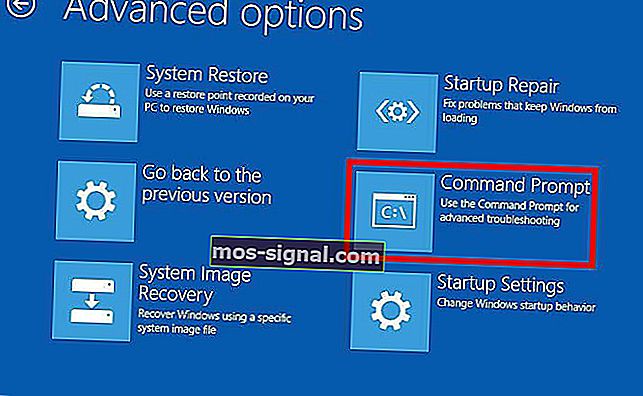
- לאחר מכן, הזן vss התחל ברשת בשורת הפקודה; ולחץ על מקש Return.
- ואז הזן rstrui.exe / offline: C: windows = פעיל בשורת הפקודה, וזכור ללחוץ על Return.
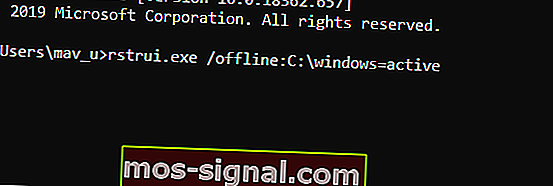
- הפעל מחדש את שולחן העבודה והמחשב הנייד שלך.
2. שנה את שם קבצי הרישום
אם התיקון הנ"ל אינו עושה את הטריק, נסה לשנות את שם שני קבצי הרישום, שאותם תוכל לעשות מתוך שורת הפקודה.
- פתח את שורת הפקודה כמתואר להחלטה הראשונה.
- הקלד cd% systemroot% system32config בחלון הפקודה ולחץ על Enter כדי לפתוח את הספרייה.
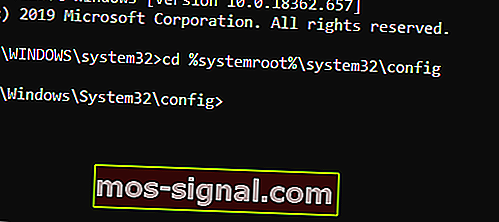
- הזן את הפקודה ren SYSTEM system.001 ולחץ על מקש Enter.
- לאחר מכן הזן את תוכנת ren SOFTWARE.001 בשורת הפקודה ולחץ על מקש Return.
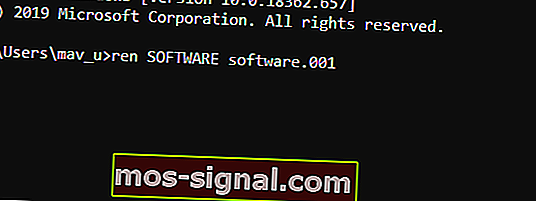
3. בדוק את ההגדרה הפעל הגנת מערכת ב- Windows
- כדי לבדוק אם שחזור המערכת מופעל ב- Windows, לחץ על מקש Windows + מקש הקיצור X.
- לאחר מכן לחץ על הפעל כדי לפתוח אביזר זה.
- הזן sysdm.cpl בתיבה פתח את הפעל ולחץ על אישור כדי לפתוח את החלון שמוצג ישירות למטה.
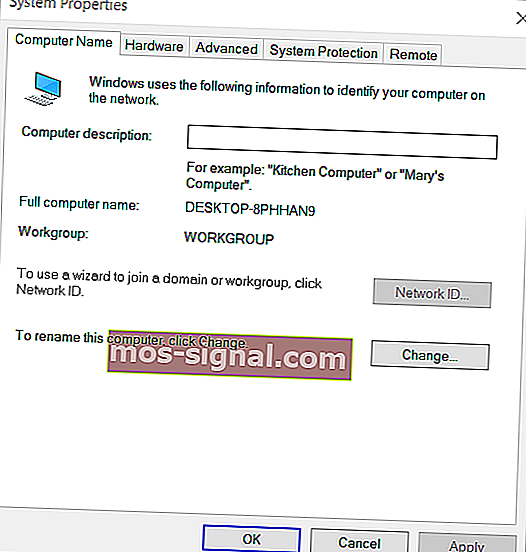
- לחץ על הכרטיסייה הגנת מערכת.
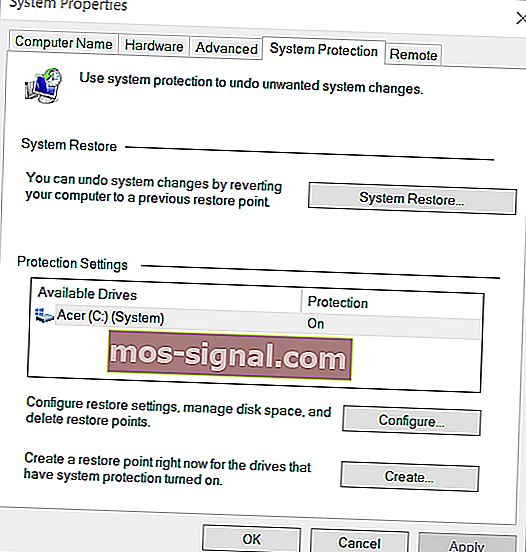
- לחץ על הלחצן הגדר .
- בחר באפשרות הפעל את הגנת המערכת אם הגדרה זו לא נבחרה.
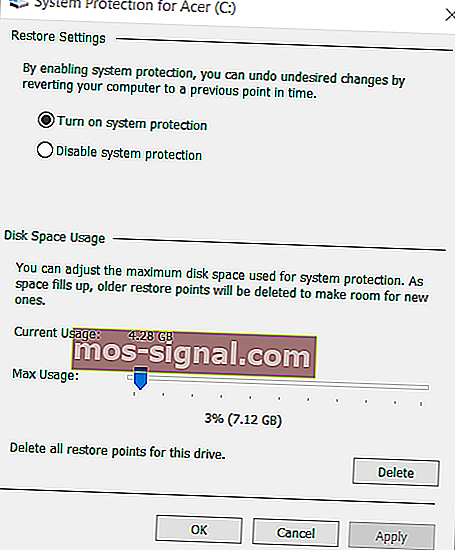
- לחץ על האפשרות החל ולחץ על הלחצן אישור כדי לצאת.
4. הפעל מחדש את שירות הגנת המערכת
הפעלה מחדש של שירות הגנת המערכת עשויה גם לפתור את שגיאת הגנת המערכת.
- לשם כך, פתח את שורת הפקודה.
- הזן vss stop stop בחלון הפקודה ולחץ על כפתור Return.
- לאחר מכן הזן vss התחל ברשת ולחץ על Enter כדי להפעיל מחדש את השירות.
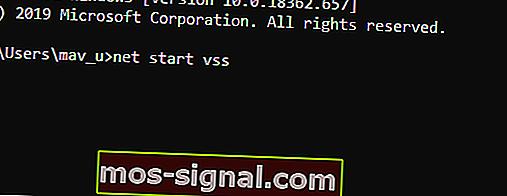
החלטות אלה עשויות לתקן את שגיאת ההגנה המאפשרת על מנת שתוכל להשתמש בשחזור המערכת שוב. בנוסף לאלה, אפשרות איפוס המחשב הזה , הזמינה בסביבת השחזור של Windows, עשויה להיות שווה זריקה.
ספר לנו איזה מהשלבים עזר לך ביותר, או אם היית צריך לאפס את המחשב האישי שלך. עשה זאת על ידי השארת הודעה בסעיף הרכיבים למטה.
שאלות נפוצות: למידע נוסף על הגנת המערכת
- כיצד אוכל לשנות את הגדרות הגנת המערכת?
דרך אחת מהירה לטיפול בהגדרות הגנת המערכת היא להשתמש בכלי אופטימיזציית הרישום לניקוי הנתונים שלך.
- מתי משתמשים בהגנה על המערכת?
סביר להניח שתיתקל בתכונה זו כשאתה מנסה לבצע שחזור מערכת.
- מה אוכל לעשות אם איני יכול לתקן את הגדרות ההגנה על המערכת שלי?
כאשר תכונה בסיסית כזו נשברת, האפשרות היחידה שלך היא לאפס את המחשב האישי שלך.